EmailBuilder
In diesem Themenbereich findest du alle Informationen rund um den EmailBuilder.
Alle E-Mails, die du über PlentyONE an deine Kontakte versendest, basieren auf Vorlagen. Vorlagen erstellst und verwaltest du mit dem EmailBuilder im Menü CRM » EmailBuilder.
Das Menü CRM » EmailBuilder ist wie folgt aufgebaut:
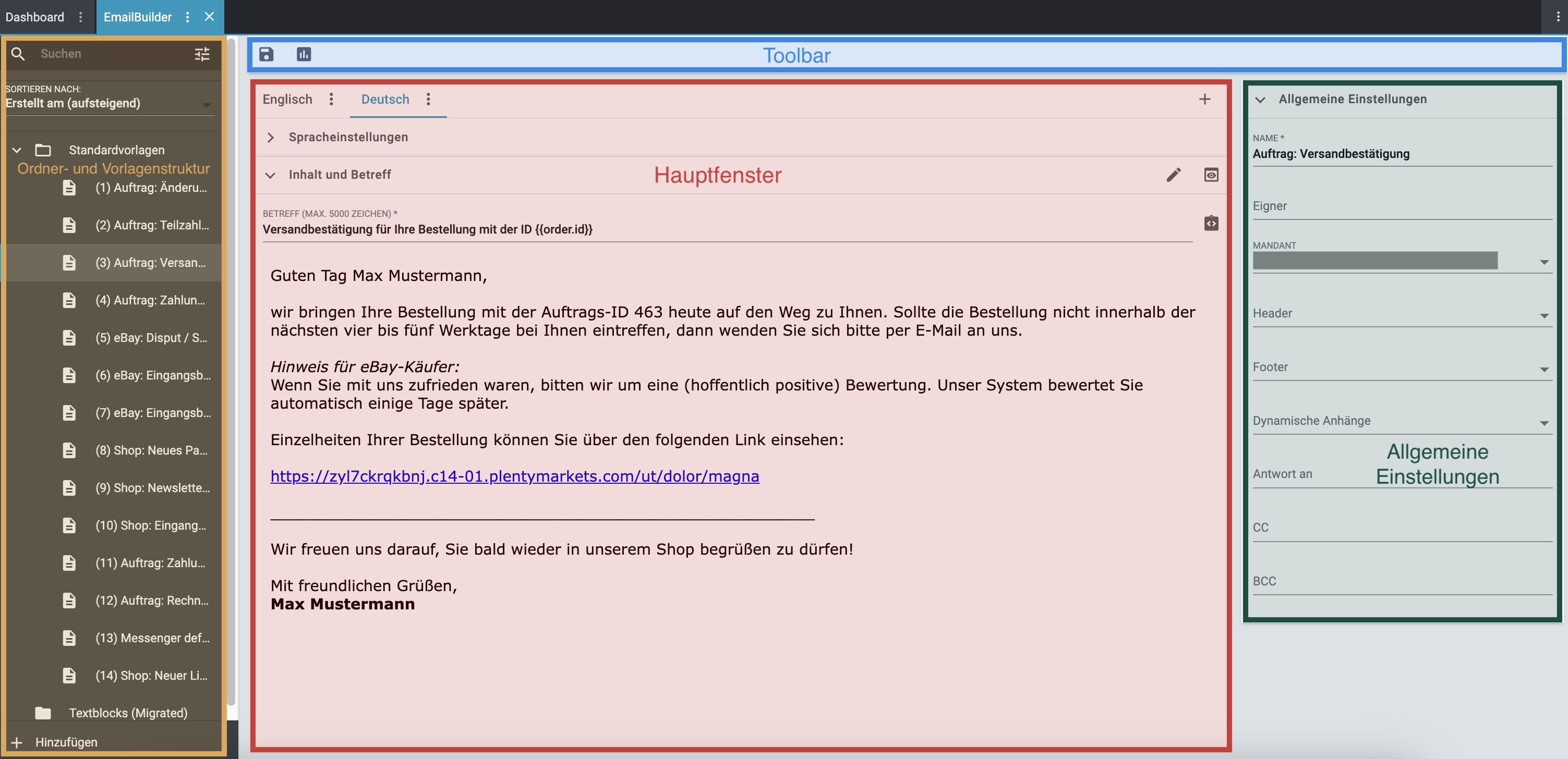
-
Ordner- und Vorlagenstruktur: Hier navigierst du durch die einzelnen Ordner und Vorlagen, die du im EmailBuilder erstellt hast. Standardmäßig ist der Ordner Standardvorlagen in deinem System vorhanden. Die darin enthaltenen vorausgefüllten Vorlageninhalte kannst du natürlich anpassen. Die aktuell ausgewählte Vorlage (blauer Hintergrund) wird im Hauptfenster rechts angezeigt.
-
Suchfeld: Gib im Suchfeld die ID oder den Namen der Vorlage ein.
-
Filterbereich: Hier kannst du neben der ID und dem Vorlagenname auch nach Typ, Sprache, Mandant und Eigner suchen. Gib eine Kombination aus allen oder mehreren Werten und Optionen ein, um die Suche noch genauer einzugrenzen.
-
Sortieren nach: Unter dem Suchfeld kannst du die Ordner und Vorlagen nach der ID, dem Namen oder dem Erstellungsdatum auf- oder absteigend sortieren.
-
add Hinzufügen: Hier kannst du einen neuen Ordner, eine neue Vorlage, einen neuen Header, einen neuen Footer oder einen neuen Textblock erstellen.
-
-
Hauptfenster: Hier wird die aktuell geöffnete Vorlage angezeigt. Direkt darunter siehst du die Tabs mit den jeweiligen Sprachen der Vorlage.
-
Spracheinstellungen: In diesem Bereich nimmst du die sprachabhängigen Einstellungen der Vorlage vor. Lade zum Beispiel Bedienungsanleitungen in der jeweiligen Sprache hoch und bestimme die Zeit-, Datums- und Zahlenformate und die Anzahl der Nachkommastellen für jede Sprache individuell.
-
Inhalt und Betreff: In diesem Bereich kannst du den Inhalt und den Betreff der Vorlage anpassen. Nutze Variablen, die dann in der versendeten E-Mail an deine Kund:innen durch den korrekten Inhalt ersetzt werden.
Im Betreff kannst du keine Variablen verwenden, sondern die zur Variable zugehörige sogenannte twig expressions. Klicke auf integration_instructions (Variablen einblenden) am Ende der Betreffzeile, um die Variablenliste zu öffnen. Mit einem Klick auf die gewünschte Variable wird die dazugehörige twig expression inklusive der doppelt geschweiften Klammern in die Betreffzeile eingefügt.
-
-
Allgemeine Einstellungen: Hier kannst du den Namen der Vorlage anpassen, einen Eigner, den Mandanten und den Header und Footer wählen. Außerdem kannst du hier bis zu 4 dynamische Anhänge wählen und die Felder Antwort an, CC und BCC befüllen.
-
Toolbar: Hier kannst du die Änderungen an der geöffneten Vorlage speichern und einsehen, in welchem Bereich deines Systems die Vorlage verwendet wird.
Schau dir das folgende Video an, um mehr über den EmailBuilder zu erfahren.
|
E-Mail-Vorlagen werden im Multipart-Format versendet
Die E-Mail-Vorlagen im EmailBuilder verwenden das Multipart-Format. Das bedeutet, dass deine E-Mails gleichzeitig in einer HTML- und in einer Textversion versendet werden. |
Der EmailBuilder ist ein Baukastenmodul, mit dem du deine E-Mail-Vorlagen schnell und einfach per Drag-and-drop erstellen und bearbeiten kannst. Der EmailBuilder besteht aus 2 Ansichten: dem Konfigurationsmanager und dem Editor.
-
Im Konfigurationsmanager erstellst du Ordner, ggf. Unterordner, Vorlagen sowie Vorlagen für deinen Footer und deinen Header.
-
Im Editor befüllst du deine Vorlagen, Header und Footer mit Inhalt. Du kannst zum Beispiel eine Vorlage für eine Rechnung erstellen und diese zukünftig für alle Rechnungen an deine Kund:innen verwenden.
Die Header- und Footer-Vorlagen kannst du dann beliebig in deinen E-Mail-Vorlagen verwenden. Header und Footer sind global wirksam; Änderungen, die du am Header und Footer vornimmst, wirken sich demnach auch auf alle bestehenden Vorlagen sowie weitere Vorlagen, die du zukünftig erstellst, aus.
Erstelle Textblöcke, also fertige Textbausteine, die dir die Arbeit enorm erleichtern, besonders wenn du häufig mit Standardfragen oder Standardproblemen konfrontiert wirst. Du kannst die Textblöcke dann auch im Messenger verwenden.
Um noch flexibler beim Gestalten deiner Vorlagen zu sein, kannst du den Expertenmodus verwenden.
Mit dem Header, dem Footer und den Einstellungen in der Vorlage wie Name, Betreff etc. erstellst du sozusagen das Gerüst deiner E-Mail.
Den Inhalt der Vorlage bildest du mit den Widgets und Variablen. Die Variablen werden dann in der E-Mail an deine Kund:innen durch den korrekten Inhalt ersetzt. Zum Beispiel wird die Variable Lieferadresse Vorname und Nachname in der E-Mail dann durch den Vornachnamen und Nachnamen des Kontakts aus der Lieferadresse ausgegeben.
Außerdem kannst du einstellen, dass dein System bei bestimmten Ereignissen, z.B. beim Eingehen neuer Bestellungen in deinem plentyShop oder nachdem Kund:innen deinen Newsletter abonniert haben, automatisch E-Mails aus diesen Vorlagen erstellt und an deine Kund:innen versendet.
Überblick über die Inhalte
Klicke auf einen der folgenden Einträge, um direkt zu der jeweiligen Handbuchseite zu gelangen: